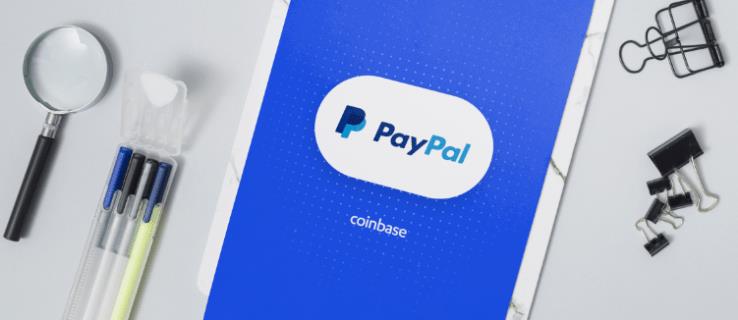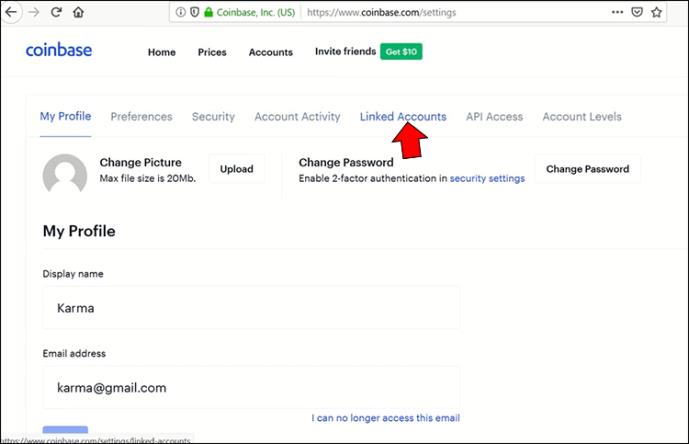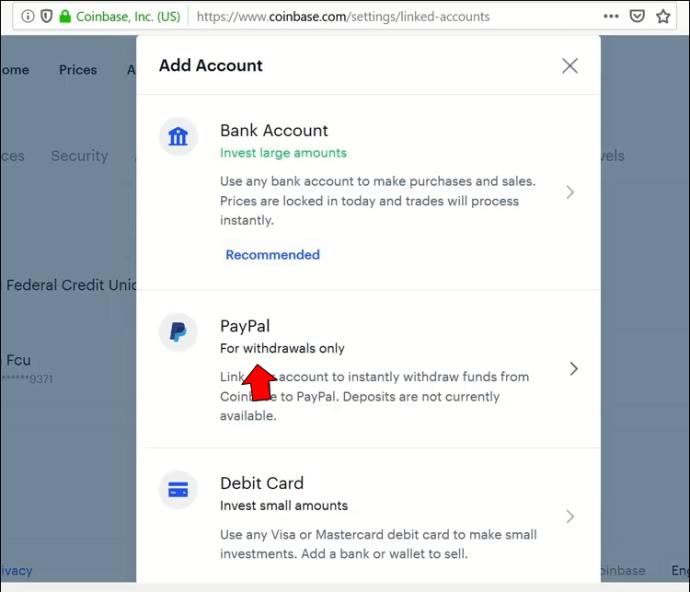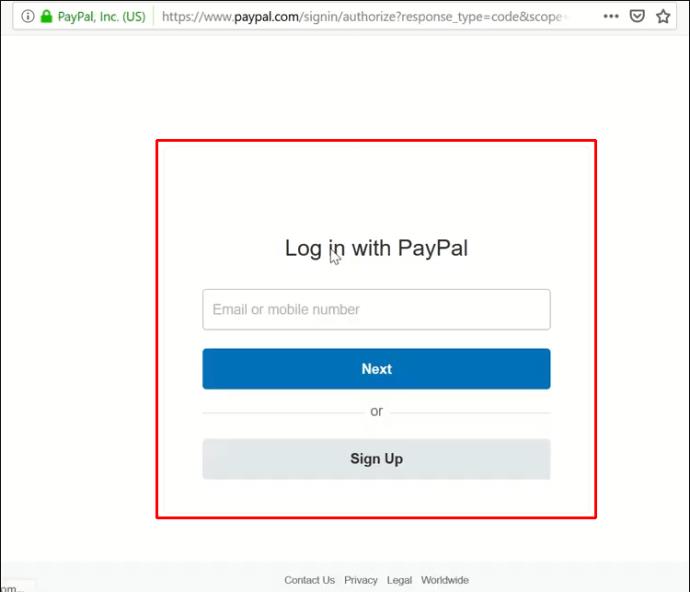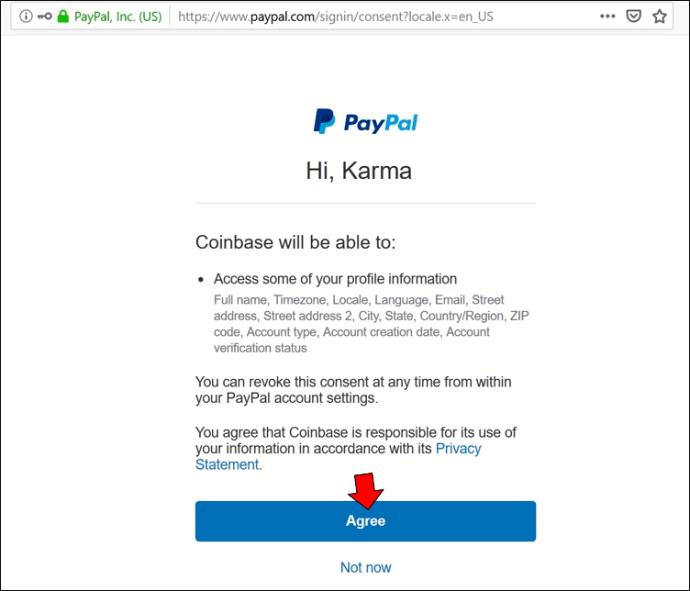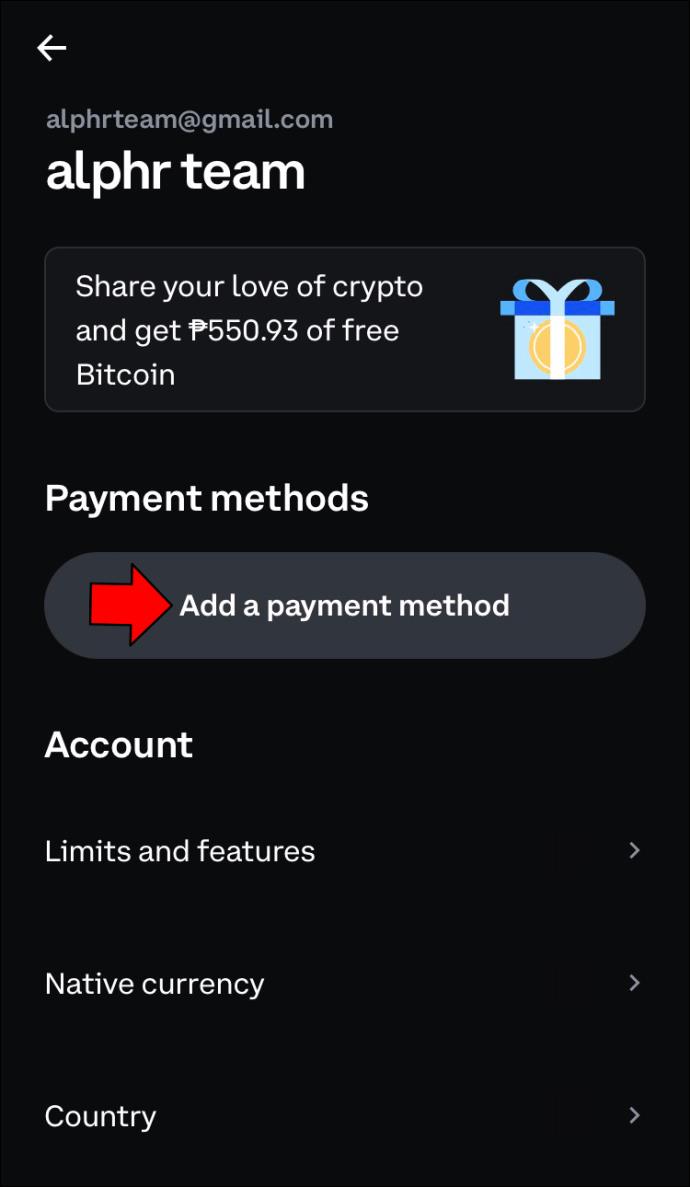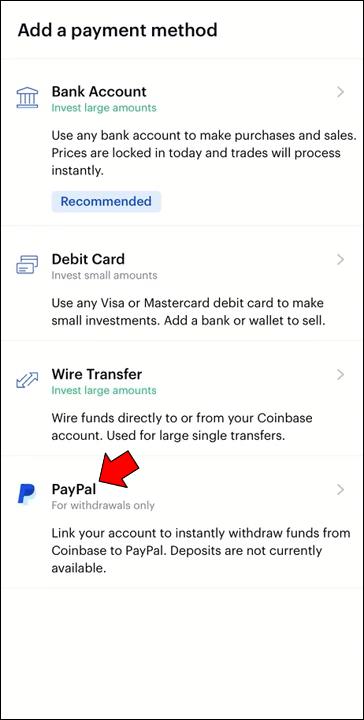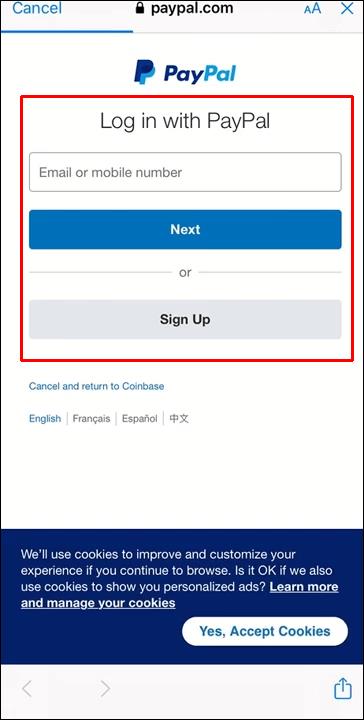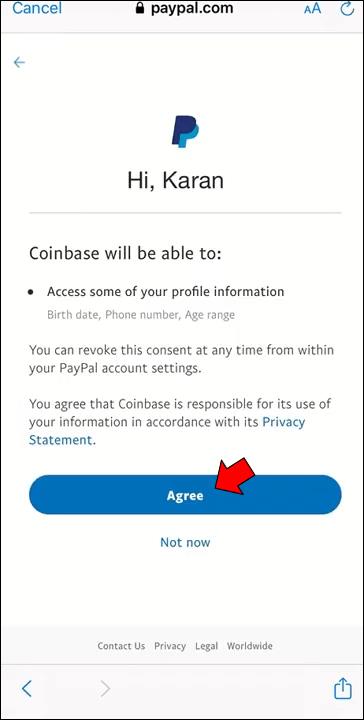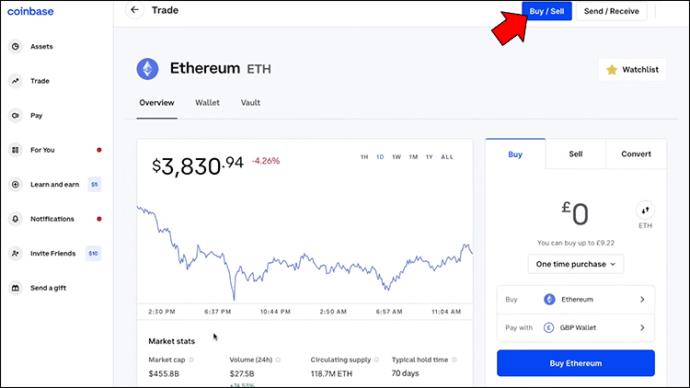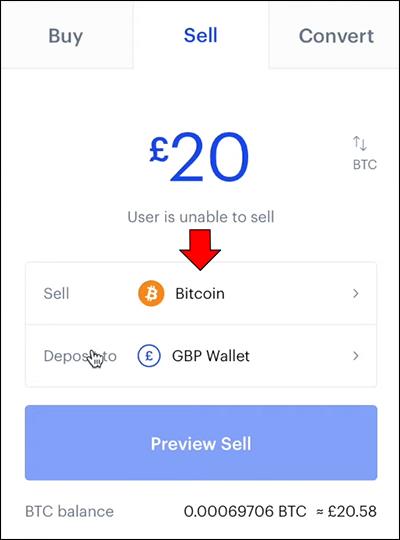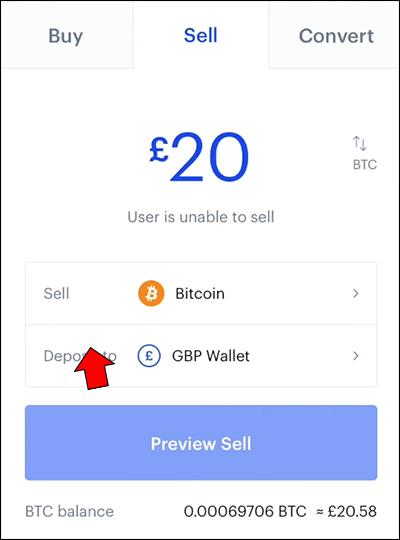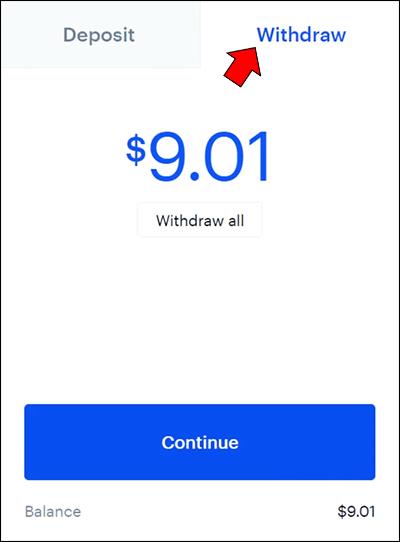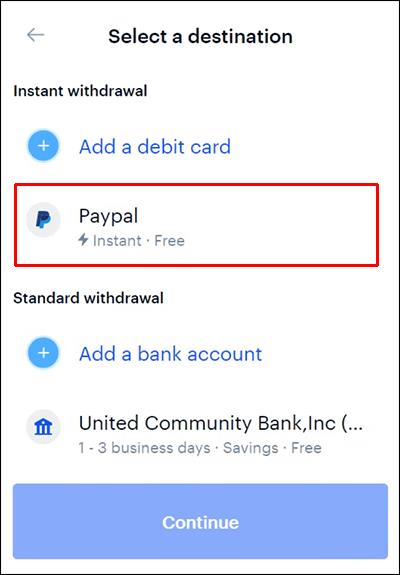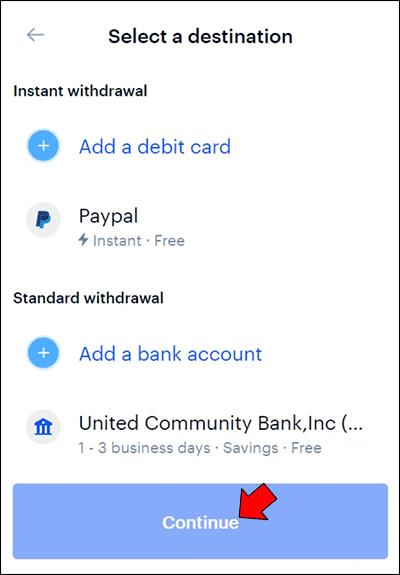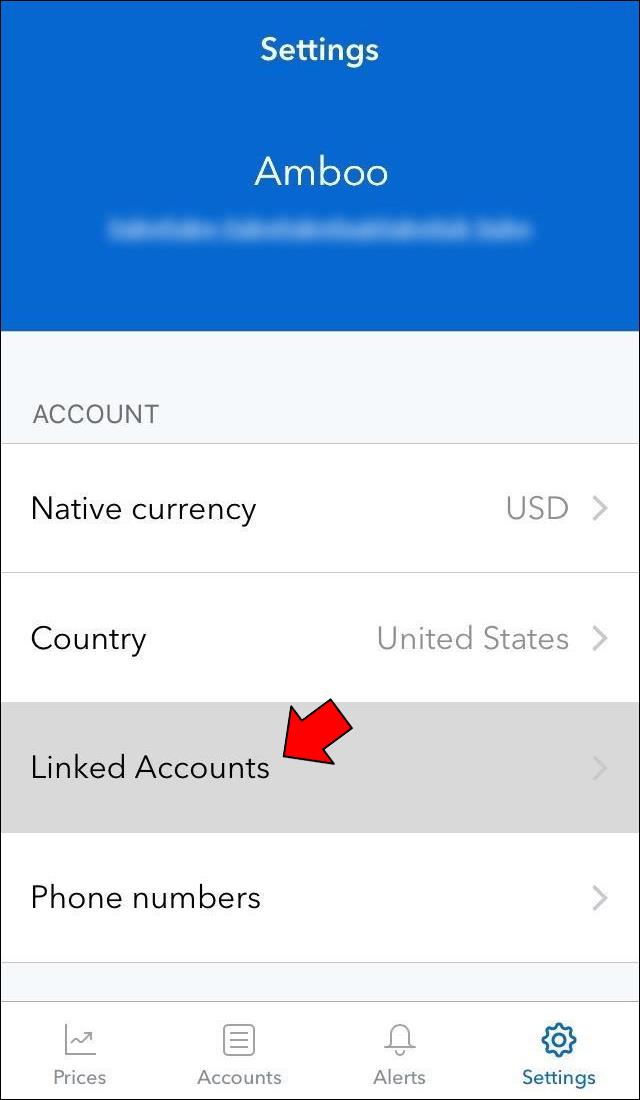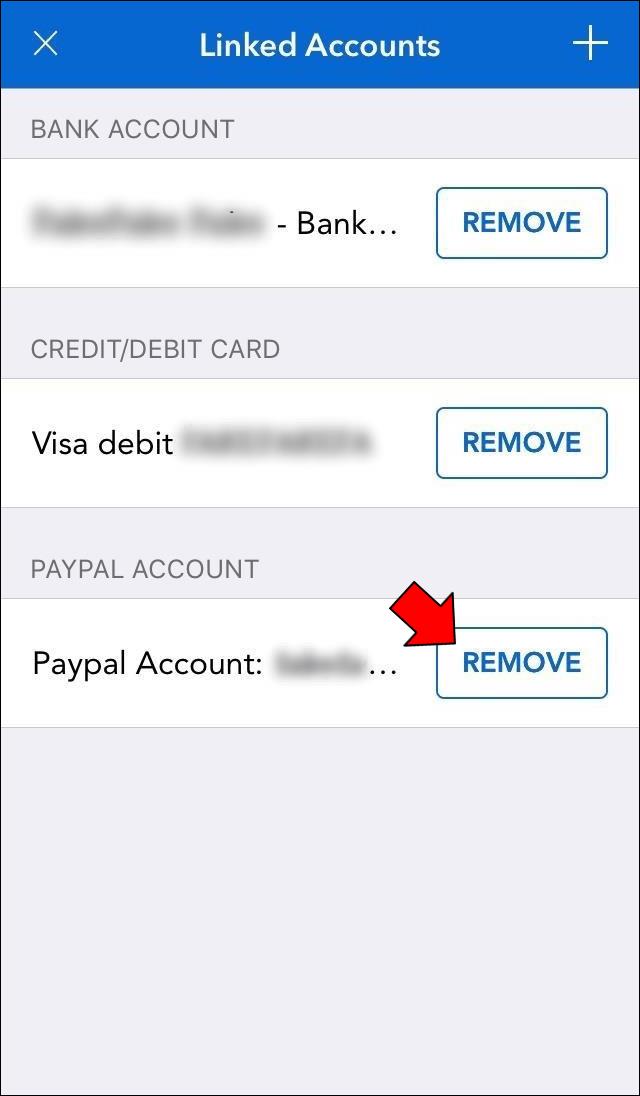Coinbase, dünya çapında milyonlarca kripto meraklısını kendine çeken en popüler kripto değişim platformlarından biri haline geldi. Kullanıcı dostu bir arayüze, çok sayıda ödeme seçeneğine sahiptir ve sorunsuz para çekmeyi garanti eder. Ancak, özellikle Coinbase bakiyenizi PayPal'a çekerken platformu kullanmak zor olabilir.
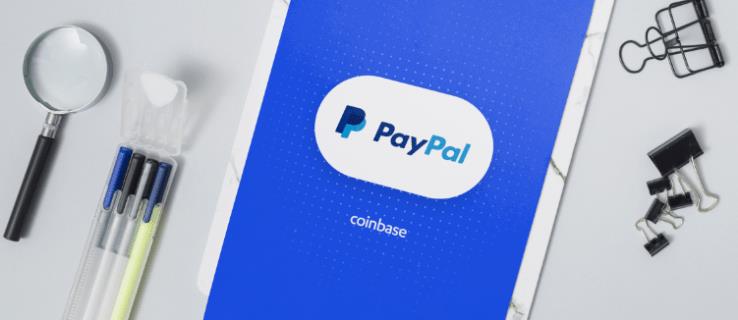
Coinbase bakiyenizi PayPal'a nasıl çekeceğinizi merak ediyorsanız, doğru yere geldiniz. Bu makale, paranızı hızlı bir şekilde transfer edebilmeniz ve anında PayPal para çekme işlemlerinin keyfini çıkarabilmeniz için süreci ayrıntılı olarak anlatacaktır. Daha fazla bilgi edinmek için okumaya devam edin.
PayPal'a para çekme
Platform, PayPal hesabı kullanarak para yatırmayı desteklemese de, para çekme işlemleri için iyi çalışıyor. İşlem nispeten basittir ve birkaç adım içerir. Öncelikle, Coinbase hesabınıza giriş yapmanız ve PayPal'a bağlamanız gerekir. Daha sonra kolayca para çekebilirsiniz. PayPal işlemi tek seferlik bir işlemse, PayPal hesabınızın Coinbase ile olan bağlantısını kesmek yalnızca birkaç tıklama alır.
Daha fazla uzatmadan, sürece girelim.
ADIM 1: Coinbase'de Oturum Açın
Coinbase'e gidin ve hesabınızın kullanıcı adı ve şifresiyle giriş yapın.
Coinbase'i daha önce kullanmadıysanız bir hesap oluşturmanız gerekecek. Platform, kimlik bilgilerini göndermenizi gerektirir, bu nedenle talimatları yakından takip edin. Kaydolma adımlarını tamamladıktan sonra uygun konumu seçtiğinizden emin olun. Platform, işlemlerinizin başarılı olmasını sağlamak için bu bilgileri kullanır.
ADIM 2: PayPal Hesabınızı Coinbase'e Bağlayın
Giriş yaptıktan sonra PayPal hesabınızı Coinbase'e ekleme zamanı. PC kullanıyorsanız, yapmanız gerekenler:
- Coinbase profilinizden "Ayarlar"ı seçin ve "Bağlı Hesaplar" sekmesine gidin. Genel bakış bölümünün yanında bulunur.
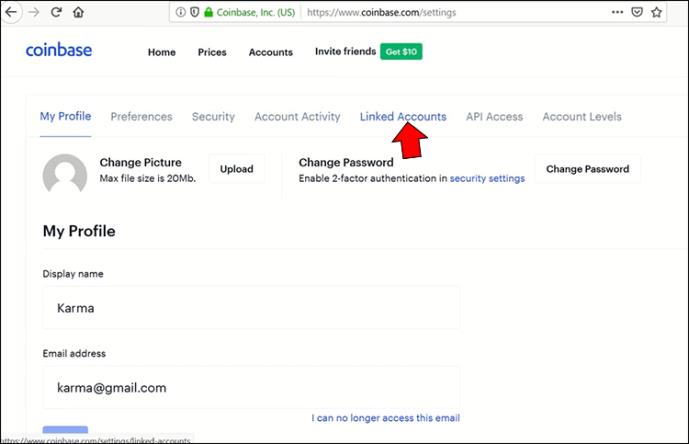
- “Yeni Hesap Bağla” seçeneğine dokunun ve mevcut hizmetler menüsünden “PayPal”ı seçin.
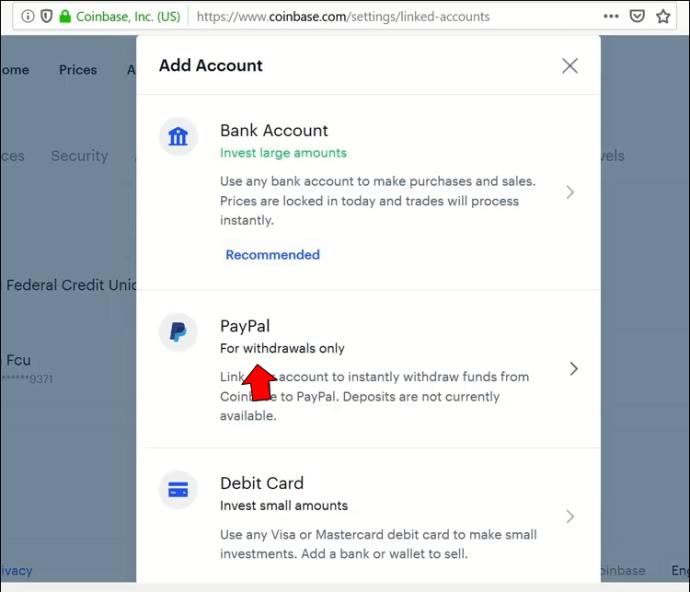
- Coinbase web sayfası daha sonra sizi PayPal sitesine yönlendirecektir. Hesabınızda oturum açmak için PayPal kimlik bilgilerinizi kullanın.
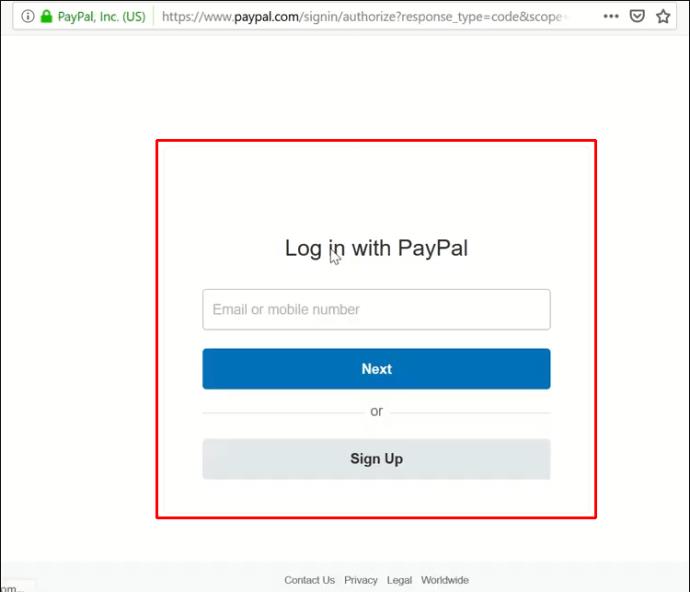
- Coinbase'e PayPal hesabınızı kullanma yetkisi vermek için "Kabul Et" seçeneğine tıklayın.
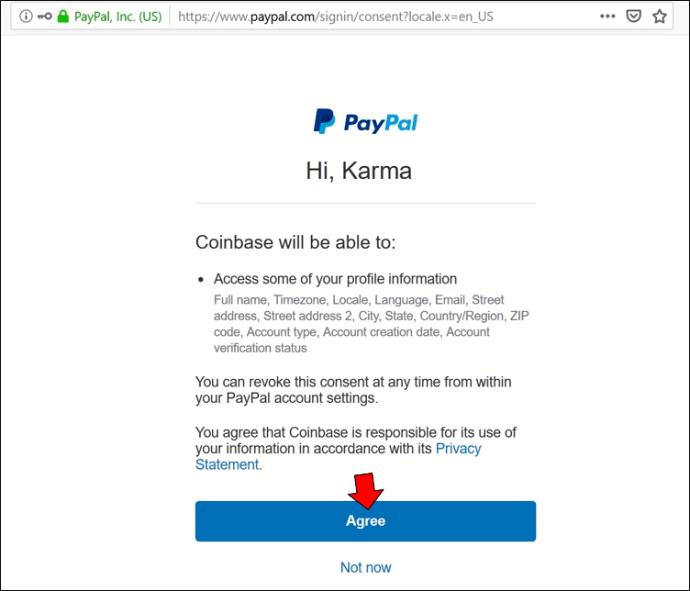
Coinbase web sitesine mobil cihazınızdan da erişebilirsiniz. Bir Android veya iOS akıllı telefonda PayPal hesabınızı bağlamak için aşağıdaki adımları izleyin:
- Coinbase hesabınızdan "Ayarlar"a basın ve "Ödeme Yöntemi Ekle" seçeneğini seçin.
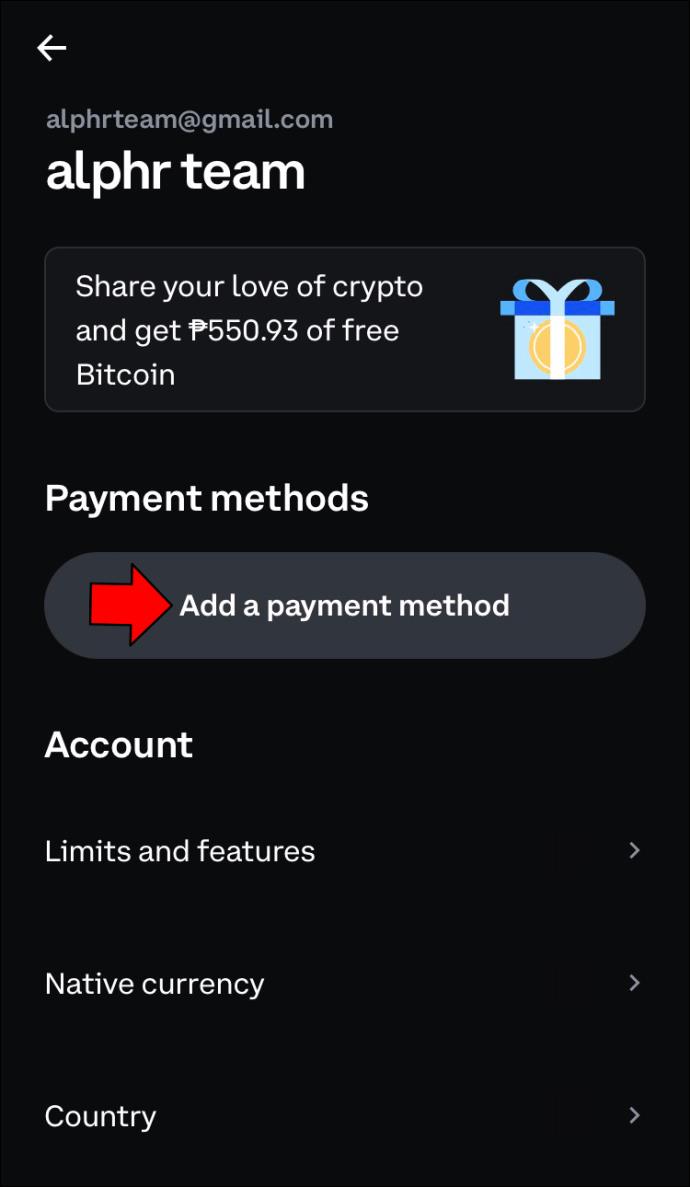
- “Yeni Bir Hesap Bağla”yı seçin ve seçenekler listesinden “PayPal”e dokunun.
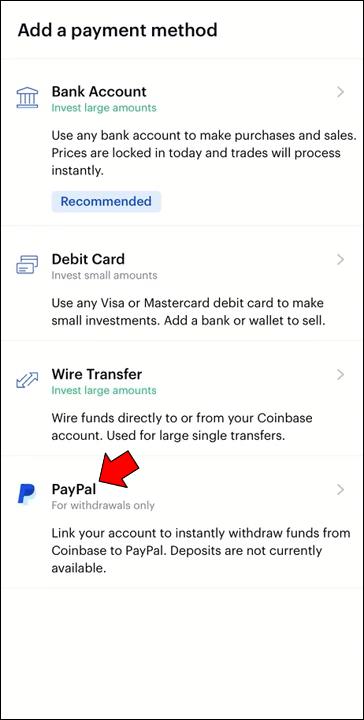
- PayPal web sitesi yeni bir pencerede görünecektir. Hesabınıza erişmek için PayPal kimlik bilgilerinizi girin.
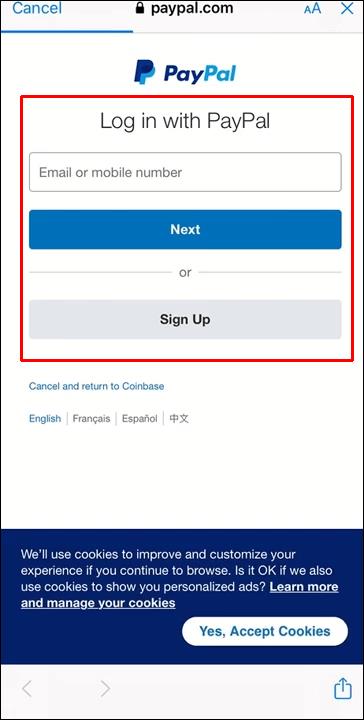
- Coinbase'in PayPal hesabınıza bağlanmasına izin vermek için "Kabul Et" düğmesine basın.
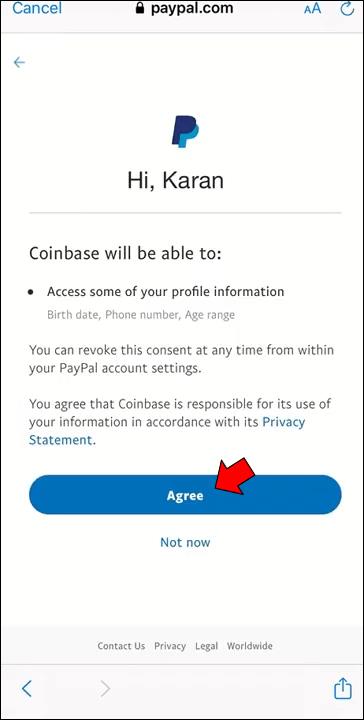
PayPal hesabınızı yalnızca bir Coinbase profiline bağlayabileceğinizi unutmayın. Ayrıca PayPal'ı kullanılabilir bir ödeme yöntemi olarak göremiyorsanız Coinbase ülkenizde veya bölgenizde bu seçeneği desteklemiyor.
PayPal ve Coinbase hesaplarınız için aynı e-posta adresini kullanmadıysanız, Coinbase sizden iki faktörlü bir kimlik doğrulama işlemini tamamlamanızı isteyecektir. Yalnızca birkaç dakika sürer ve standart bir güvenlik önlemidir. Ayrıca, PayPal hesabınızda belirtilen ülke veya bölge Coinbase'de seçilen konumla eşleşmelidir.
PayPal hesabınızı kullanarak Coinbase'de kripto para birimi satın almayı düşünüyorsanız, banka kartınız veya banka hesabınız gibi kabul edilen bir ödeme yöntemine bağlı olduğundan emin olun. Ön ödemeli, kredi kartı veya kartvizite bağlı bir PayPal hesabıyla kripto satın alamazsınız.
3. ADIM: Para Çekme
PayPal hesabınızı Coinbase'e bağladığınızda para çekme işlemi başlatabilirsiniz. Coinbase şu anda kullanıcıların hesaplarına yalnızca fiat para birimleri yatırmasına izin verdiğinden, para birimi alışverişi bu adımın önemli bir parçasıdır. Fiat parası, devlet tarafından düzenlenen herhangi bir para birimini ifade eder ve iki yaygın örnek arasında USD ve EUR bulunur.
PayPal hesabınıza nasıl para çekebileceğinize bir göz atalım:
- Coinbase kontrol panelinden, arayüzün üst kısmındaki araç çubuğundaki "Al/Sat" seçeneğine dokunun.
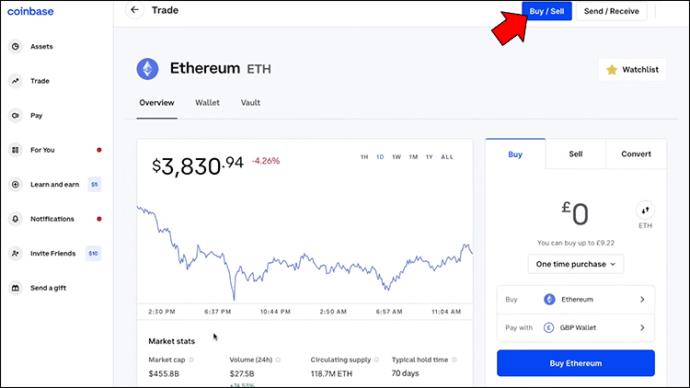
- "Şuradan Satış Yap" öğesini seçin ve para çekmek istediğiniz kripto cüzdanını seçin.
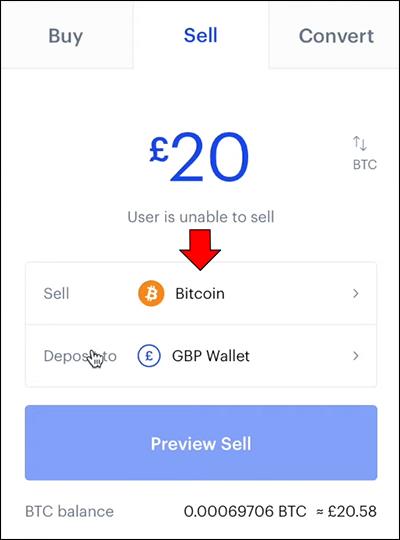
- "Para Yatırma" alanına gidin ve PayPal hesabınızı seçin.
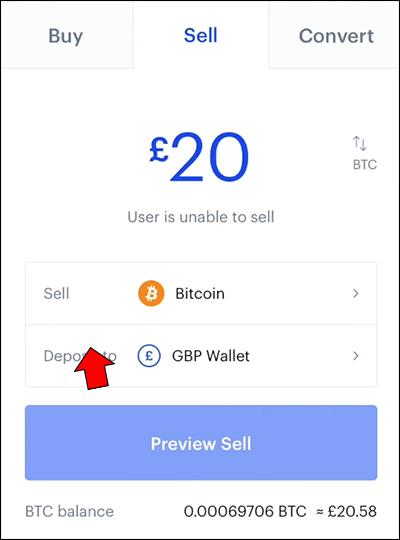
- Aktarmak istediğiniz kripto miktarını seçin ve Coinbase'deki cüzdanınıza taşıyın. Platformun dönüşüm için sizden bir işlem ücreti alacağını unutmayın.
- İşlem ayrıntılarının doğru olup olmadığını kontrol edin ve kararınızı onaylamak için "Satışı Onayla"ya basın.
- Coinbase'in işlemi tamamlaması için birkaç dakika bekleyin.
- Cüzdanınıza gidin ve "Para Çek" düğmesine basın.
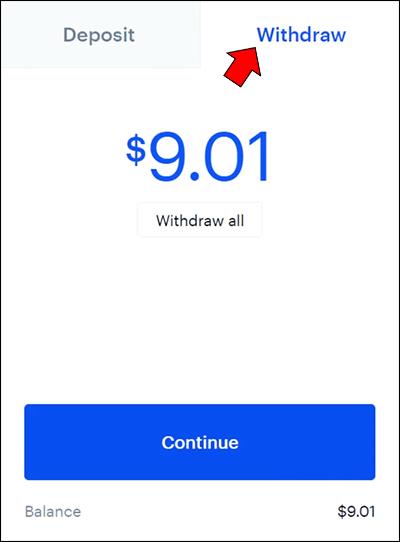
- "PayPal'a Para Çek" seçeneğine dokunun ve para çekme miktarını girin.
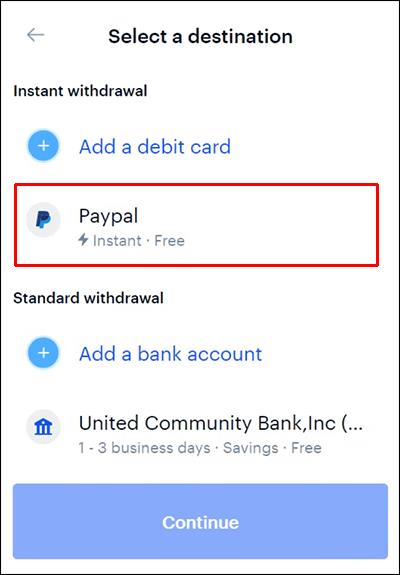
- Coinbase, talebinizi işleme koyduğunu size bildirdikten sonra "Devam Et"e tıklayın ve işlemi onaylayın.
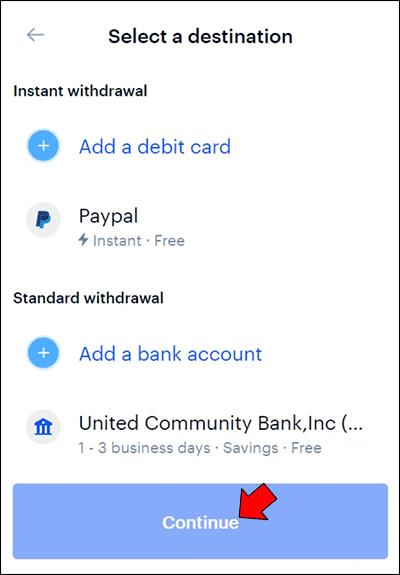
Coinbase'in kaç tane para çekme talebini işleme aldığına bağlı olarak, paranın PayPal hesabınıza ulaşması birkaç iş günü sürebilir.
Coinbase'den PayPal'a Para Çekme Ücreti
Coinbase anında para çekme konusunda gurur duysa da, hizmetin bir bedeli var. Paranıza erişmek için birkaç gün beklemek istemiyorsanız, “Anında Transfer” seçeneğini seçebilirsiniz. Yalnızca ABD merkezli Coinbase kullanıcıları tarafından kullanılabilir Platform, bekleme süresini ortadan kaldırmak için %3,75 işlem ücreti alır. Büyük meblağlar çekerken mükemmel bir özelliktir, ancak daha küçük işlemlerle karşılığını vermez.
PayPal hesabınıza para aktarırken akılda tutulması gereken bir diğer faktör de Coinbase'in dönüştürme ücretleridir. Dönüşüm gerektiren her PayPal para çekme işleminin %5'lik bir dönüşüm ücreti vardır. Örneğin, 100.000$'lık kriptoyu dönüştürmek size 5.000$'a mal olacak.
Bir PayPal Hesabının Coinbase ile Bağlantısı Nasıl Kesilir
Coinbase'e yeni bir PayPal hesabı eklemek veya başka bir ödeme yöntemi seçmek istiyorsanız, önceden bağladığınız hesabın bağlantısını kesmeniz gerekir. PayPal hesabınızı Coinbase'den kaldırmak için yapmanız gerekenler:
- Coinbase profilinizden "Ayarlar"a gidin ve "Bağlı Hesaplar"a basın.
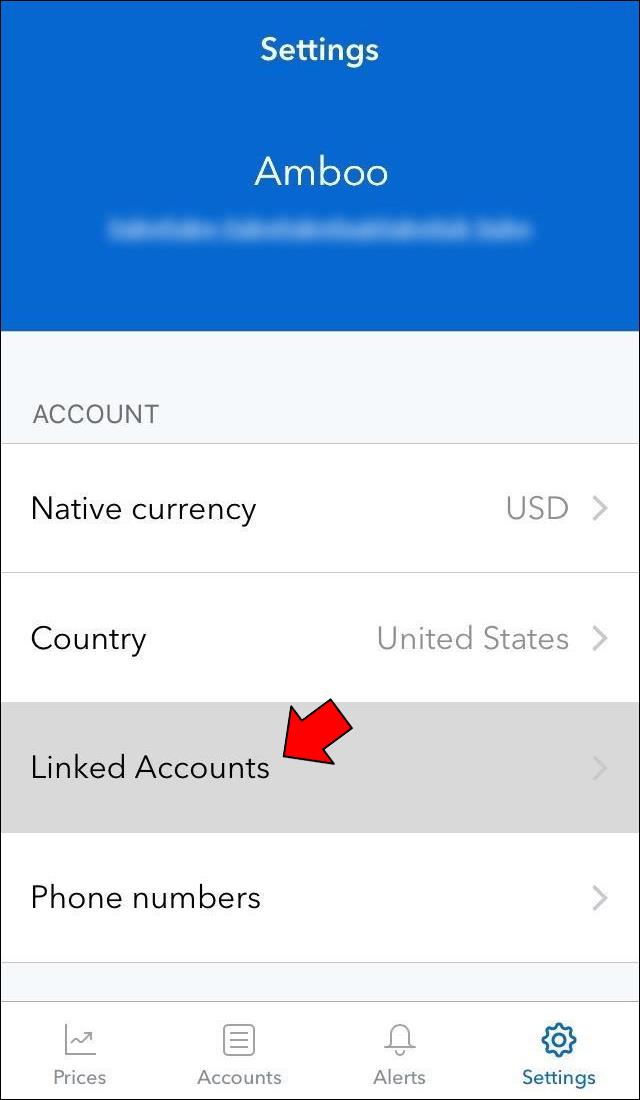
- PayPal hesabınızın yanındaki "Kaldır" seçeneğine tıklayın.
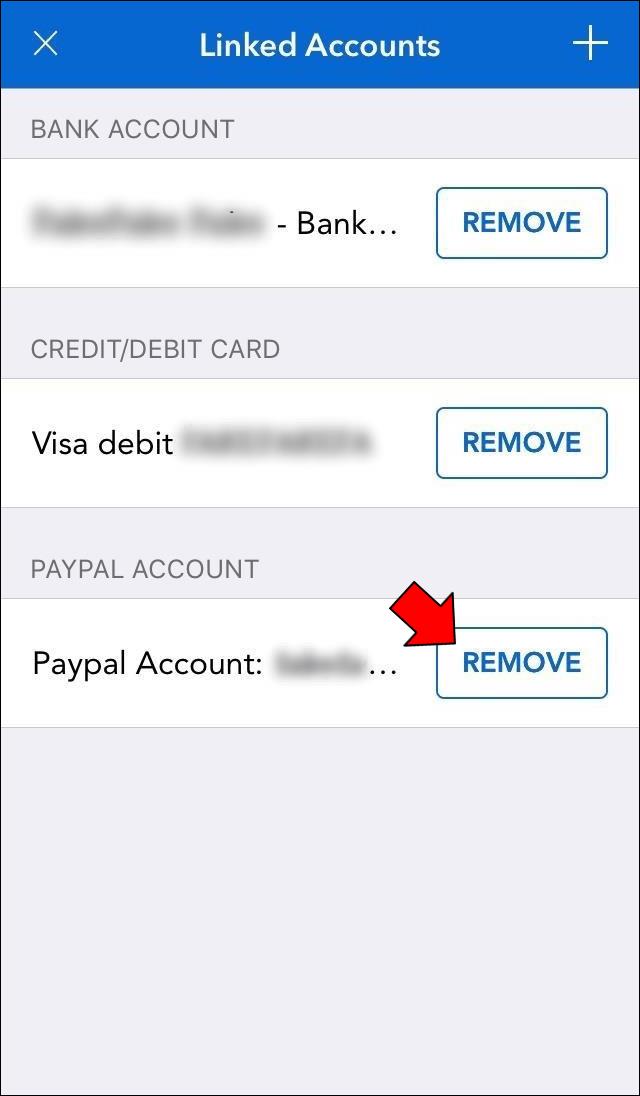
- Bir açılır pencere, kararınızı onaylamanızı isteyecektir. PayPal hesabınızın bağlantısını kaldırmak için "Kaldır"a basın.
Artık zorlanmadan yeni bir ödeme yöntemi seçebilir veya farklı bir PayPal hesabı ekleyebilirsiniz.
Ek SSS
Neden PayPal hesabımı Coinbase'e bağlayamıyorum?
PayPal'ı tercih ettiğiniz ödeme yöntemi olarak ekleyemiyorsanız, Coinbase bölgenizde PayPal işlemlerini desteklemiyor. Platform özelliği uygulamaya koyduğunda, size PayPal'ı Coinbase ödeme yöntemi olarak nasıl ekleyeceğinizi anlatan bir e-posta gönderecekler.
PayPal neden Coinbase işlemimi reddetti?
PayPal, bir işlemi birden fazla nedenden dolayı reddedebilir. Hizmet genellikle dolandırıcılık faaliyetleri, yetersiz fonlar ve bankacılık aksilikleri nedeniyle işlemleri engeller. Sorun devam ederse başka bir ödeme yöntemi kullanmayı deneyin. Veya sorunu çözmek için PayPal müşteri destek ekibiyle iletişime geçin.
Cüzdanımda neden iki işlem var?
PayPal yalnızca itibari para işlemlerini destekler. Coinbase, PayPal hesabınıza para çekmenize izin vermeden önce kripto para birimini cüzdanınıza aktarır. Onu uygun fiat para birimine, dolayısıyla iki işleme dönüştürür. Bakiyenizi olumsuz etkilemezler. Her ikisi de Coinbase iş modeli konusunda şeffaf olmak istediği için ortaya çıkıyor.
Para Çekme İşlemlerinizin Başarılı Olduğundan Emin Olun
Kripto pazarına ilk girdiğinden beri Coinbase, PayPal da dahil olmak üzere çeşitli ödeme yöntemleri sunarak en kullanıcı dostu platformlardan biri haline geldi. Para transferi zor olmak zorunda değildir ve hesabınızı Coinbase'e bağladığınızda PayPal'a para çekebilirsiniz. Fikrinizi değiştirir ve yeni bir ödeme yöntemine geçmek isterseniz, PayPal hesabınızın bağlantısını kaldırmanız birkaç dakikadan fazla sürmez.
PayPal'ın standart ücretlerine ek olarak, Coinbase'in PayPal'dan para çekme işlemleri için bir dönüştürme ücreti aldığını unutmayın. “Anında Transfer” seçeneğini seçerseniz, paranız hesabınıza hızlı bir şekilde yansır, ancak %3,75 ek işlem ücreti ödersiniz.
Coinbase'de tercih ettiğiniz ödeme yöntemi nedir? Daha önce PayPal hesabınıza para aktardınız mı? Aşağıdaki yorumlar bölümünde bize bildirin.